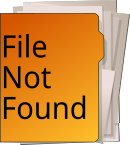Esta guía prevé que ya se tenga instalado Virtual Box 6.1.4 y que a su vez se tenga descargada la ISO del sistema operativo a utilizar.
Al ejecutar Virtual Box nos aparecerá la siguiente ventana:
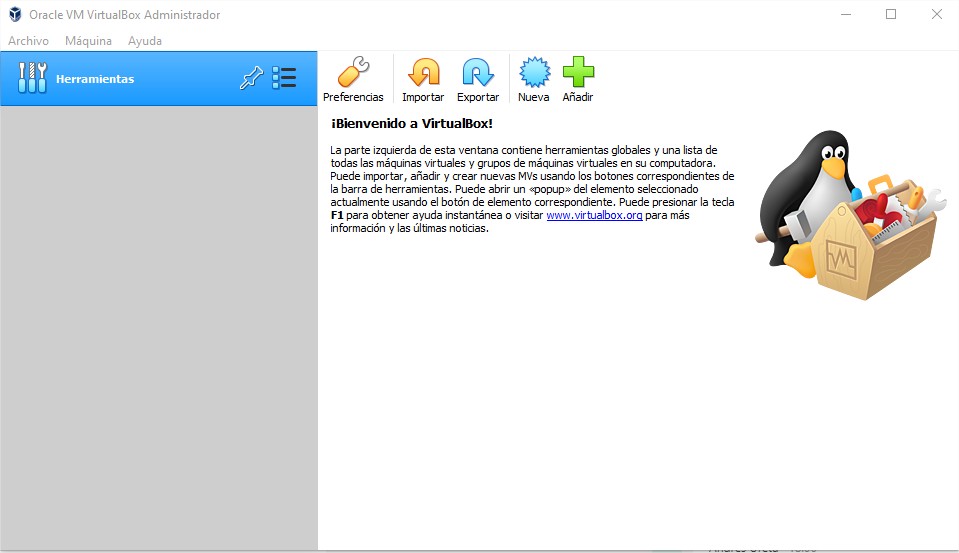
Para crear una máquina virtual nueva nos dirigimos a :

Configurando nuestra máquina virtual
Donde nos aparecerá la siguiente ventana:

Aquí le damos un nombre a nuestra máquina virtual a elección, escogemos la ruta donde queremos que se guarden los archivos referentes a la misma y continuamos.
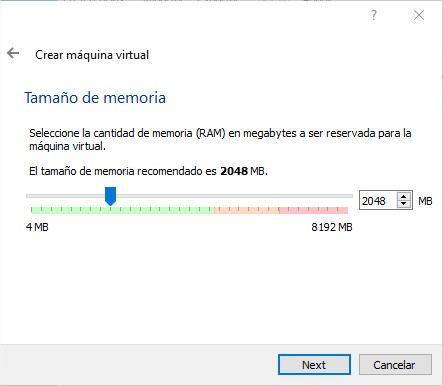
En esta pantalla vemos que debemos indicar la memoria RAM destinada a nuestra máquina virtual, normalmente Windows 10 nos pide 1024 mb (1 gb) como mínimo pero no debemos olvidar que si deseamos correr alguna herramienta “pesada” como Visual Studio posiblemente necesitemos más recursos.
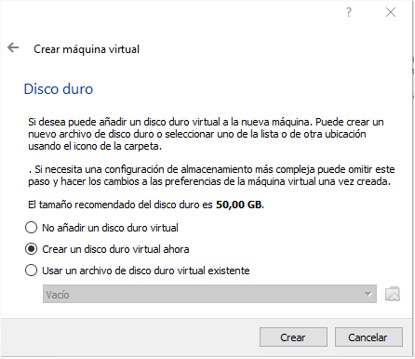
Ahora debemos resolver el tema disco duro, como podemos ver virtual box genera un disco duro “virtual” que básicamente es un archivo de extensión VDI, que se guarda en la ruta que escogimos previamente (en mi caso: C:/Maquinas Virtuales), solo debemos decirle que tamaño tendrá el mismo.
Por otra parte debemos escoger si el espacio será reservado dinámicamente o usará tamaño fijo:
- Tamaño fijo = De entrada Virtual Box reserva el tamaño total de nuestro disco virtual.
- Reservado Dinámicamente = Virtual Box reserva únicamente el espacio que va utilizando hasta llegar al tope que es el que nosotros escogemos.
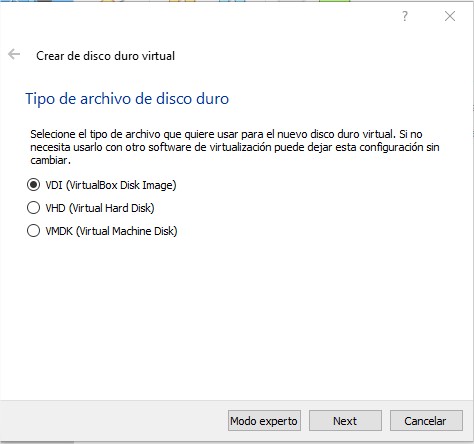
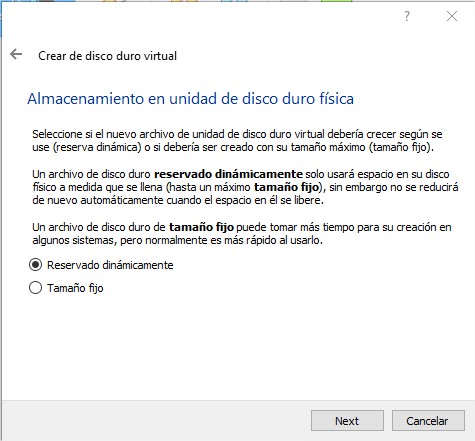
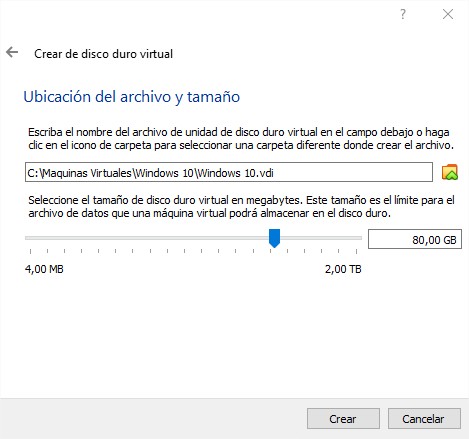
Ahora debemos escoger que tamaño tendrá nuestro disco, tengamos en cuenta que Windows nos exige 20gb de espacio en disco aproximadamente.
Luego de esto ya tenemos creada la máquina virtual, pero debemos establecer el medio de instalación con nuestra ISO de Windows 10.
Entonces seleccionamos la máquina

Vamos a configuración

Nos aparecerá la siguiente ventana en la cual debemos ir a “Almacenamiento”
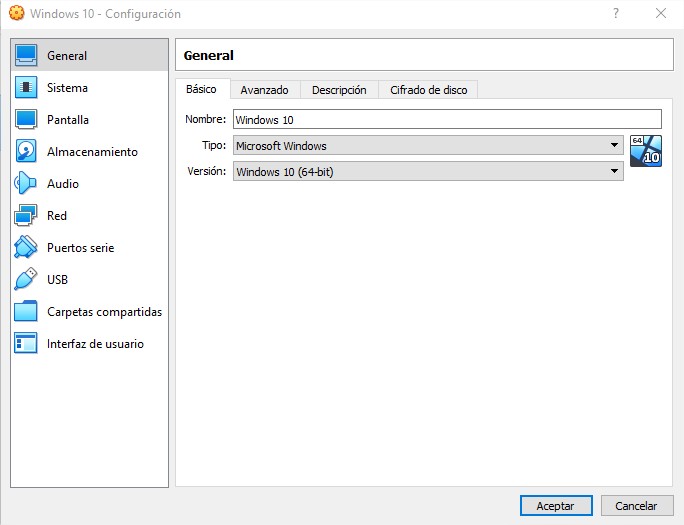

En controlador SATA seleccionamos la unidad virtual de CD/DVD:
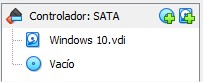

Luego vamos a seleccionar un archivo de disco
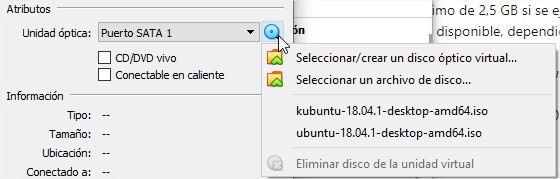
Y simplemente seleccionamos nuestra ISO de Windows 10
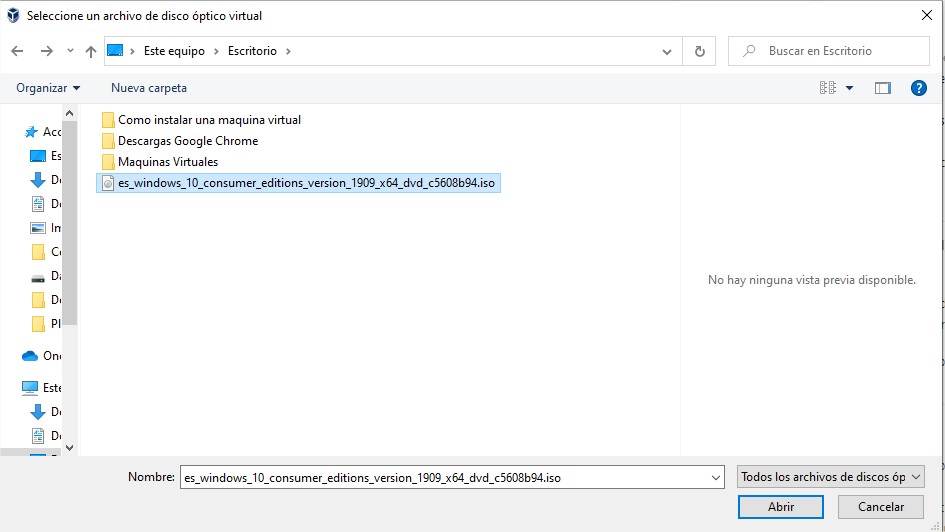
Con esto aceptamos en la ventana de configuración y simplemente iniciamos la máquina virtual, eventualmente nos puede pedir que escojamos el disco de inicio si tenemos varios:
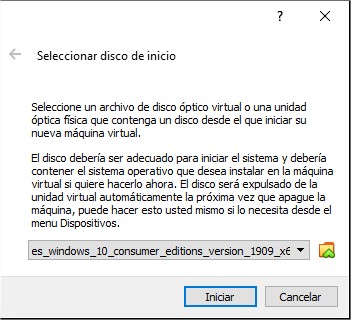
Ahora debemos esperar el proceso de carga:
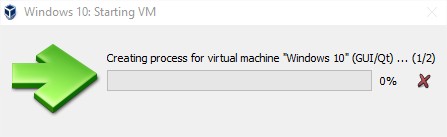
Proceso de instalación de Windows 10
A partir de ahora comenzamos con la instalación de Windows 10, es bastante intuitiva, me detendré a explicar puntos que no sean obvios:
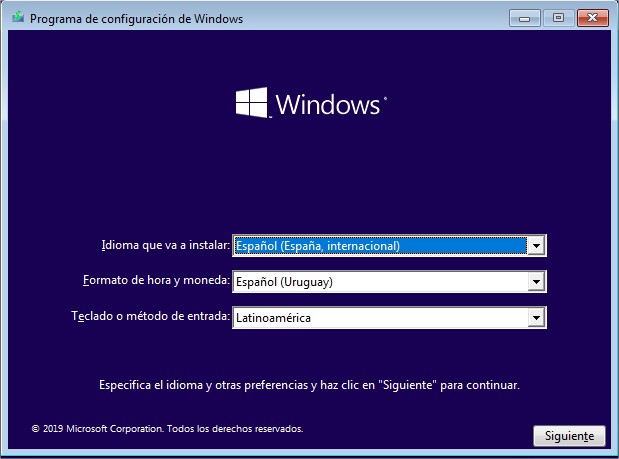
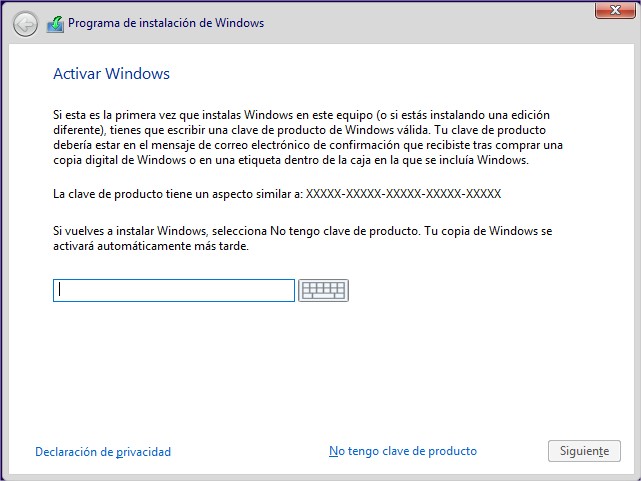
Si disponemos de una clave de activación la ingresamos, de lo contrario instalaremos el sistema en modalidad de prueba (clickeando en “no tengo clave del producto”), luego seleccionamos Instalación Personalizada.
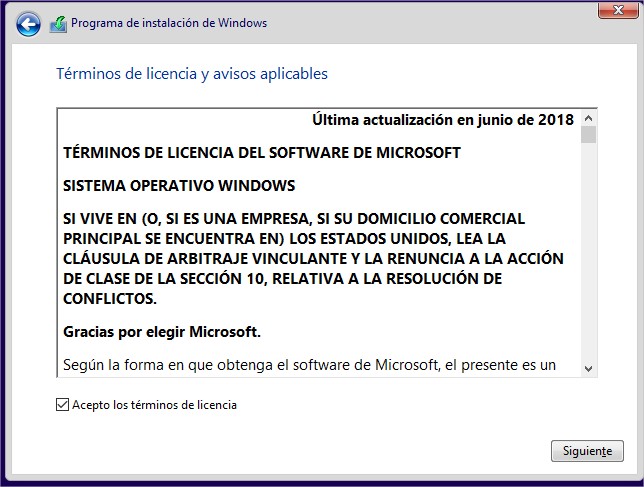

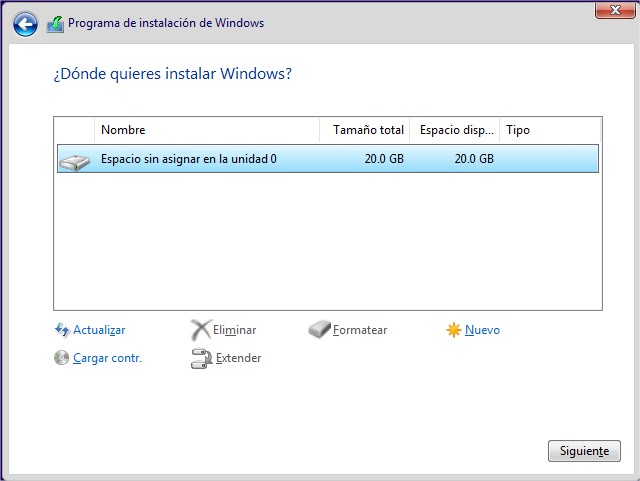
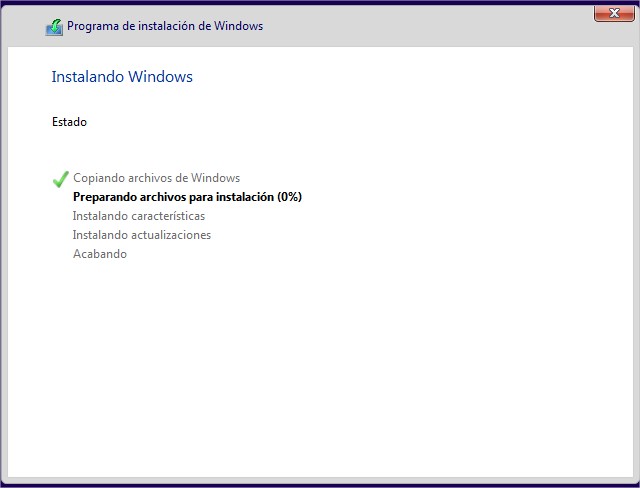
Luego simplemente es escoger la partición a utilizar para la instalación y siguiente…
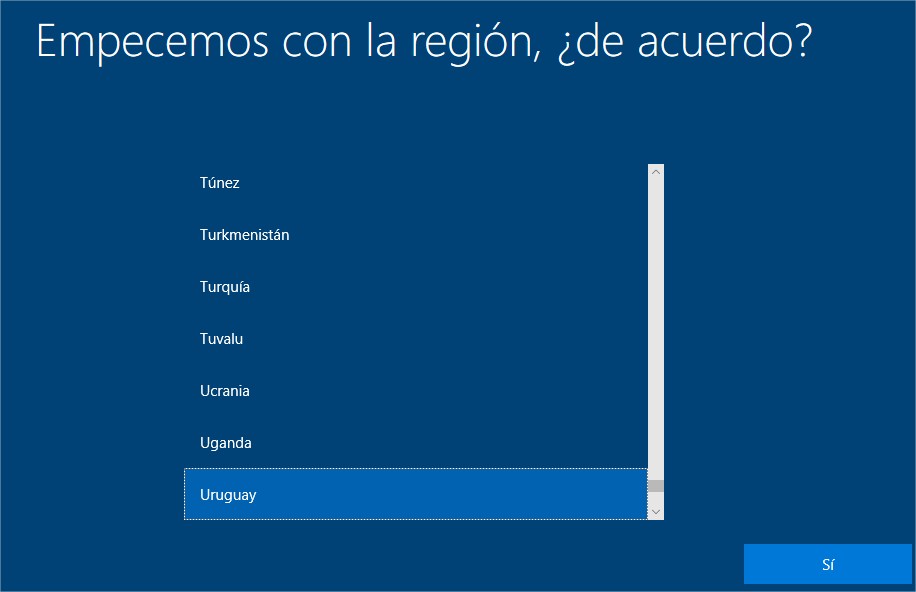
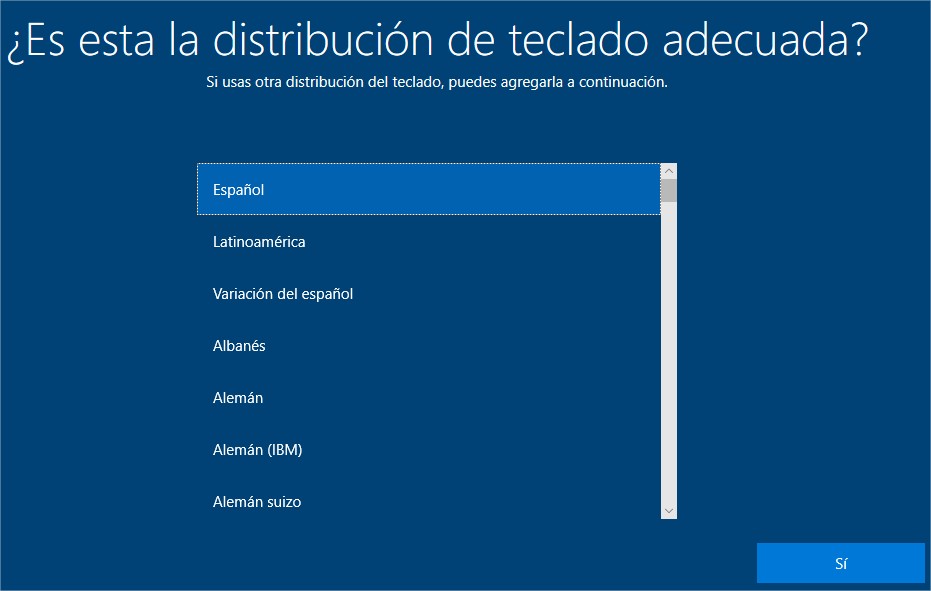
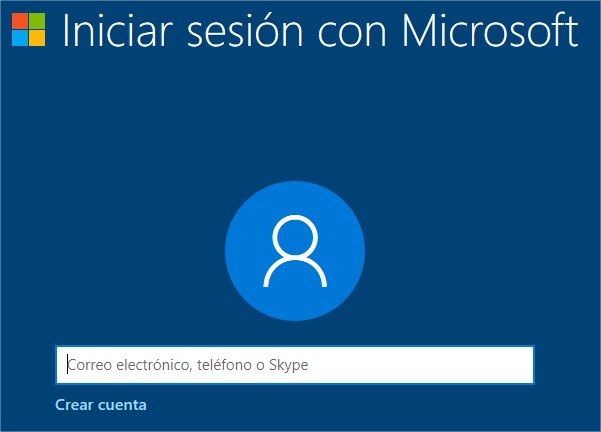
Luego de todo este proceso inicia Windows 10, ingresamos nuestro correo Microsoft, se nos pedirá algunas preferencias personales sobre el sistema y ya estamos listos para instalar nuestras herramientas en él.